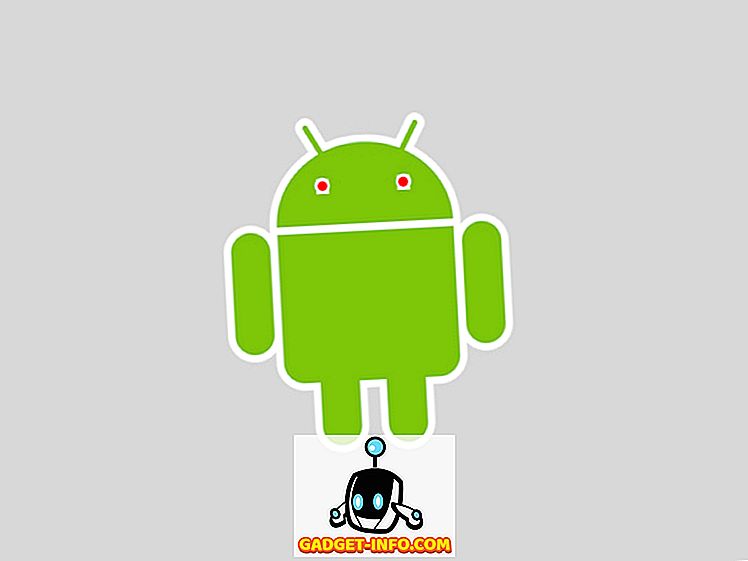A Kodi egy szabad és nyílt forráskódú médialejátszó, amely minden nagyobb platformon elérhető, többek között a Windows, a Linux, a Mac, az Android, az iOS, a TVOS, az Apple TV és a FreeBSD. Bár ez egy rendkívül alkalmas szoftver a helyi médiafájlok lejátszására a készüléken, csak a Kodi képességeinek felületeit vágja le, ha nem próbálja ki a különféle opcionális kiegészítőket a média tartalmának áramlását egy zavaró forrásokból a világ minden tájáról. Ebben az esetben nézzük meg, hogyan telepíthetjük a hivatalos és a nem hivatalos kiegészítőket a Kodi funkcionalitásának javítása érdekében:
Megjegyzés: Az alábbiakban leírt folyamat a Kodi 17 Kryptonra vonatkozik az asztali Windows rendszeren, de nem szabad különbözni Mac és Linux felhasználók számára, amíg a Kodi legújabb verzióját használja. Abban az esetben, ha a Kodi-t használja a TV-készülékén, egyszerűen használja a távvezérlő navigációs gombjait az egyik lehetőségről a másikra. Nyomja meg az „OK” gombot az opció kiválasztásához, és a „Vissza” gombot az előző oldalra lépéshez, mint ahogy az „Enter” gombot nyomja meg a billentyűzeten, és válasszon egy opciót, és a „Backspace” lehetőséget, hogy visszatérjen az előző oldalra.
A Kodi Addons telepítése a hivatalos Kodi tárolóból
A Kodi konfigurálása kissé ijesztőnek tűnik az első felhasználó számára, egyszerűen azért, mert az összes lehetőséget és funkciót kínál a fejlett felhasználóknak, de miután letöltötte a programot a hivatalos webhelyről, és telepítette azt a készülékére, add hozzá a A Kodi tároló az egyik legegyszerűbb dolog, amit tehetsz. Csak kövesse az elkövetkező néhány egyszerű lépést:
- A főmenüben csak vigye az egérmutatót a "Kiegészítők" menüpontra, amely automatikusan kiemelésre kerül, és több különböző beállítást hoz létre az alábbi képen látható módon.

- Most csak vigye az egeret az „Install from repository” (Telepítés a tárolóból) pontra, és kattintson erre a gombra a következő opciók eléréséhez.

- A most megjelenő képernyőn számos műfaj szerepel, amelyek közül választhatsz, így választhatsz a zenével, videókkal, időjárással vagy bármi mással kapcsolatos addonokat, amelyek a csípődnek. E cikk alkalmazásában videofelvételt adok hozzá az egész folyamat bemutatásához.

- Görgessen a jobb oldali listán az egér görgetőgombjával vagy a billentyűzeten található Fel / Le navigációs gombokkal, amíg meg nem találja a kívánt csatornát. Nagyon szeretem a CollegeHumort a YouTube-on, ezért úgy döntöttem, hogy ezt a Kodi-ra telepítem.

- Miután megtalálta a kívánt opciót, kattintson rá, és megjelenik az alábbi képernyő.

- Most csak kattintson az „Install” (Telepítés) lehetőségre, és néhány másodpercen belül üzenetet kapunk arról, hogy sikeresen telepítette a választott kiegészítőt. Mindig megismételheti a folyamatot, hogy bármilyen számú kiegészítőt telepítsen a készüléken. Jelenleg négy hivatalos vagyok az irodai számítógépemen, ahogy az alábbi képen látható.

A hivatalos Kodi tárolóból származó kiegészítők telepítése egyszerű és megvilágosító, de a hivatalos adattárból nem minden platformon elérhető kiegészítő áll rendelkezésre. A Kodi vagy az XBMC Alapítvány által még nem jóváhagyott addonok letöltéséhez és telepítéséhez más okból kell keresni. Ezt harmadik féltől származó tárolókból, vagy a neten elérhető bőséges ZIP fájlokból tehetjük meg, de ügyelj arra, hogy mit csinálsz, mivel néhányan telepítheted a törvény rossz oldalára. .
A Kodi Addons telepítése harmadik féltől származó repókból
A nem hivatalos Kodi kiegészítők letöltése a harmadik féltől származó tárolóktól nem egészen más, mint a fent leírt módszer, de ez egy kétlépéses folyamat. A folyamat második része majdnem megegyezik a fent leírt módszerrel, de ahhoz, hogy odaérjünk, telepíteni kell a harmadik féltől származó tárolót, ami úgy tűnik, hogy zavaró lehet az első felhasználók számára. Ha új repóit szeretne kapni a készüléken, akkor csak kicsit meg kell csípnie a beállításokat, ezért itt van egy lépésről lépésre szóló útmutató arról, hogyan kell ezt tenni:
1. LÉPÉS: A rendszerbeállítások módosítása az ismeretlen forrásokból történő telepítés engedélyezéséhez
- Menjen át a főmenübe, és válassza a "Beállítások" opciót a bal felső panelen lévő fogaskerék ikonra kattintva .

- A következő oldalon kattintson a „Rendszerbeállítások” pontra az alábbi képen látható módon.

- Jelölje ki a bal oldali panelen a „ Kiegészítők ” elemet, és győződjön meg arról, hogy az „ Ismeretlen források ” kapcsoló „Engedélyezve”. A beállítás alapértelmezés szerint ki van kapcsolva az adatvédelmi és biztonsági okokból, de be kell kapcsolni, hogy a kiegészítőket a hivatalos tárolóból kívülre telepítse.

2. lépés: A harmadik féltől származó tárolók vagy egyedi kiegészítők telepítése a ZIP-fájlokból
Most már be van állítva, hogy töltse le és telepítse nem hivatalos adatait a Kodi-ra. Ehhez hozzáadhat egy teljes harmadik féltől származó tárolókat, amelyek több tucatnyi kiegészítővel érkeznek, vagy válasszon külön adalékokat, ha ezt akarja. E cikk alkalmazásában egy nagyon jól ismert "SuperRepo" tárolót telepítünk, amely több mint 2000 addonhoz fér hozzá, ami rengeteg szórakoztató képességet nyújt Önnek, mindezt ingyenesen. Szabályos figyelmeztetésként azonban emlékeztetni kell arra, hogy a harmadik féltől származó repókban található egyes kiegészítések segíthetnek a szerzői jog által védett média illegális streamingjében, ezért óvatosnak kell lennie, ha nem nem akar a rossz oldalra kerülni. Akárhogy is, a jogi gondok elkerülése érdekében győződjön meg róla, hogy megvédi magát a VPN-kapcsolattal, mielőtt megkezdi a harmadik féltől származó repók használatát.
- A SuperRepo (vagy bármely más, harmadik féltől származó tároló, például Aeres, Noobs és Nerds vagy Mighty Duck) letöltéséhez át kell lépnie a főmenübe -> Beállításokhoz, ahogy azt a korábbi részben leírták. Ahelyett, hogy a következő oldalon választaná a „Rendszerbeállítások” elemet, kattintson a „Fájlkezelő” elemre az alábbi képen látható módon.

- A következő képernyőn kattintson duplán a bal oldali 'Forrás hozzáadása' gombra .

- A következő felbukkanó ablakban kattintson duplán a „” gombra .

- Most megkérjük, hogy írja be a telepíteni kívánt harmadik fél tárolójának pontos elérési útját. Mivel a SuperRepo-t próbáljuk telepíteni, meg kell adnunk a SuperRepo címet, amely a „ //srp.nu “. Csak másolhatja és beillesztheti az URL-t (a kettős idézet nélkül), majd kattintson az „OK” gombra.

- Most írja be a nevet, hogy elkezdhesse használni a repót. Az „OK” gombra kattintva úgy döntöttem, hogy SuperRepo-nak nevezem.

Ez az, hogy most már telepítve van a SuperRepo-t a Kodi-ra, és megismételheti a folyamatot a harmadik féltől származó tárolókon, amiket a készülékén szeretne. A jövőben a hivatalos Kodi repo, a SuperRepo vagy bármely más repó, amelyet a rendszerbe telepít, a kiegészítőket telepítheti.
Azonban, ha a tárolót a rendszeren egy dolog, és az addonok telepítése meglehetősen más. Most, hogy a SuperRepo rendszereden van, tudnod kell, hogyan kell hozzáadni a kiegészítőt. Ezek a tömörített „ZIP” fájlformátumban lesznek elérhetők, így át kell navigálniuk velük.
- A SuperRepo kiegészítők telepítéséhez menjen vissza a főmenübe, és kattintson a bal oldali ablaktáblákra. A következő képernyőre juthat, amelyen a bal felső sarokban lévő Addons ikonra kell kattintania, ahogy az alábbi képen látható.

- Kattintson duplán a „ Telepítés ZIP-fájlból ” gombra.

- A felugró ablakban válassza a „SuperRepo” (vagy a tároló nevét) kiválasztását.

- Kattintson a Kodi verziójára. Ahogy korábban említettem, Kodi 17 Krypton-ot futok, így pontosan ezt választottam.

- A kapott képernyőn kattintson az „ All ” ( Minden ) lehetőségre, és megjelenik egy lehetőség a ZIP fájl letöltésére, amit mindezt várt.

- Az én esetemben letöltöttem egy apró 55, 79 KB-os ZIP fájlt, amely szó szerint több ezer kiegészítővel bővítette szórakozási lehetőségeimet. És ez minden szabad!

A telepítés csak néhány másodpercet vesz igénybe, és ha elkészült, egy kis értesítési felugró ablakot kap a Kodi ablak jobb felső sarkában, hogy tudassa, hogy minden zökkenőmentesen ment. A SuperRepo most látható lesz, ha a „Telepítés a tárolóból” opciót választja a főmenüből -> Addons . Ezután az újonnan telepített adattárból addonokat is telepíthetünk, ahogyan azt a bemutató első részében leírtuk.
Az egyedi kiegészítőket ugyanolyan módon is telepítheti, amíg ismeri a ZIP fájl pontos letöltési címét.
Telepítse a Kodi Addons-t mind hivatalos, mind nem hivatalos forrásból
Kodi az egyik legjobb dolog, ami történt a szórakoztatással, és azt kell feltétlenül próbálni, ha meg akarja vágni a kábelt. A Netflix, az Amazon Prime és más előfizetési alapú platformok rendkívül figyelemre méltó programok robusztus gyűjteményét kínálják, de a Kodi által az asztalra mutatott nehézségeket nehéz megverni. Különösen akkor, ha az árat befolyásolja. Míg a régi adalékok és a tárolók egy része az elmúlt időkben harapja a port, már most kezdjük látni, hogy a villás verziók naponta emelkednek fel, és az új tárolók gyakran felgyorsulnak, biztos lehet benne, hogy a párt nem fog véget érni a szeretett nyílt forráskódú média-streaming platformnak és a felhasználóknak bármikor. Akárhogy is, most, hogy egy kicsit Kodi szakértő, próbáld ki a legjobb Kodi-kiegészítőket, és tudassa velünk, hogyan mentek a kísérletek, mert szeretjük hallani.